خوش آموز درخت تو گر بار دانش بگیرد، به زیر آوری چرخ نیلوفری را
نحوه پنهان یا نمایش دادن سرچ دسکتاپ در ویندوز 11

Desktop Search اولین شی است که بر روی دسکتاپ، خارج از پانل Widgets ها ظاهر می شود. Bing کادر جستجوی دسکتاپ ویندوز 11 را تقویت می کند که می توانید از آن برای جستجو در وب، اسناد و سایر محتواها مستقیماً از دسکتاپ خود استفاده کنید. هنگامی که شروع به تایپ عبارت جستجوی خود در کادر سرچ دسکتاپ می کنید، از Bing برای پیشنهادات احتمالی سوال می کند و آن را در تب جدید Bing و Microsoft Edge نمایش می دهد. ضمن اینکه، هیچ گزینه ای برای تغییر موتور جستجو یا مرورگر وب وجود ندارد(البته تا به این لحظه که من این مقاله را در وب سایت منتشر کرده ام).

در این مقاله در مورد نمایش و پنهان کردن ویجت سرچ دسکتاپ در ویندوز 11 شما را راهنمایی می کنیم.
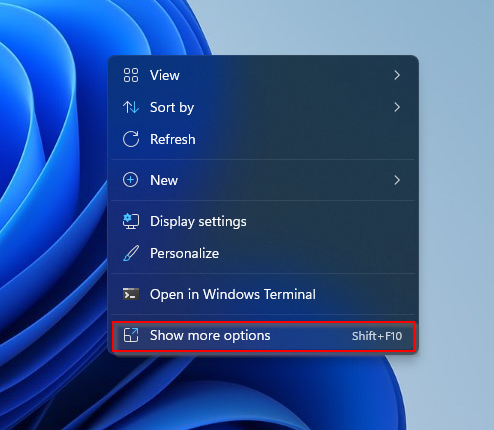
سپس مانند تصویر زیر گزینه Show search را بزنید.
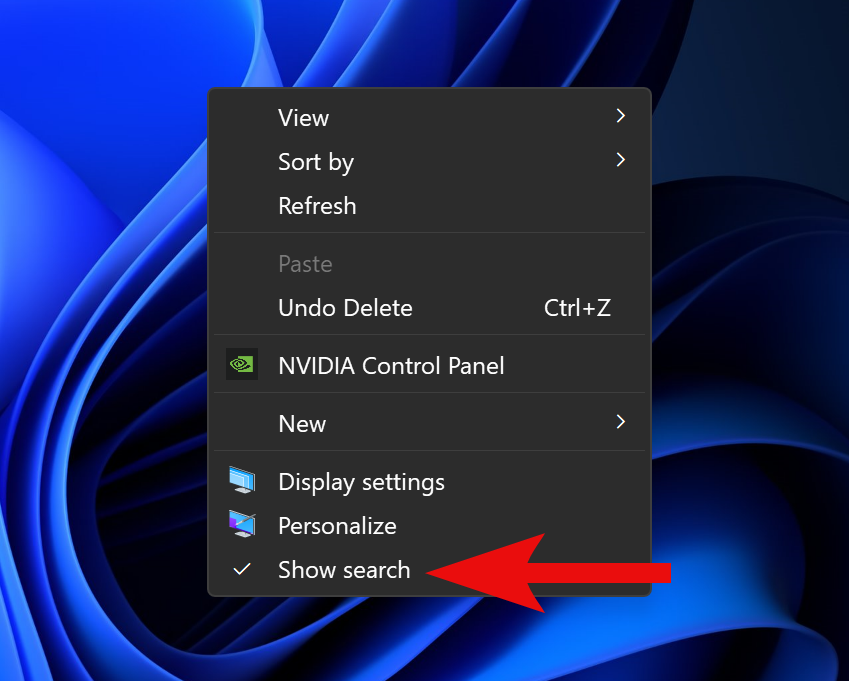
بدیهی است که برای غیرفعال کردن Desktop Search در ویندوز 11 گزینه Show search را باید غیرفعال کنید.
اگر گزینه Show search را در منوی کلیک راست دسکتاپ ویندوز 11 پیدا نکردید و وجود نداشت، با ترفندی می توانید این گزین هرا به منوها اضافه کنید.
میتوانید از ViVeTool استفاده کنید که عملکرد «Show search» را در دستگاه ویندوز 11 شما بازمیگرداند. پیش از ادامه کار، حتما از ویندوز یک Restore point تهیه کنید.
ViVeTool را از سایت GitHub دانلود کنید.
سپس محتویات آن را Extract کنید.
حالا به درایو C بروید و یک فولدر با نام ViVeTool ایجاد کرده و همه محتویات Extract شده را در این فولدر کپی کنید.
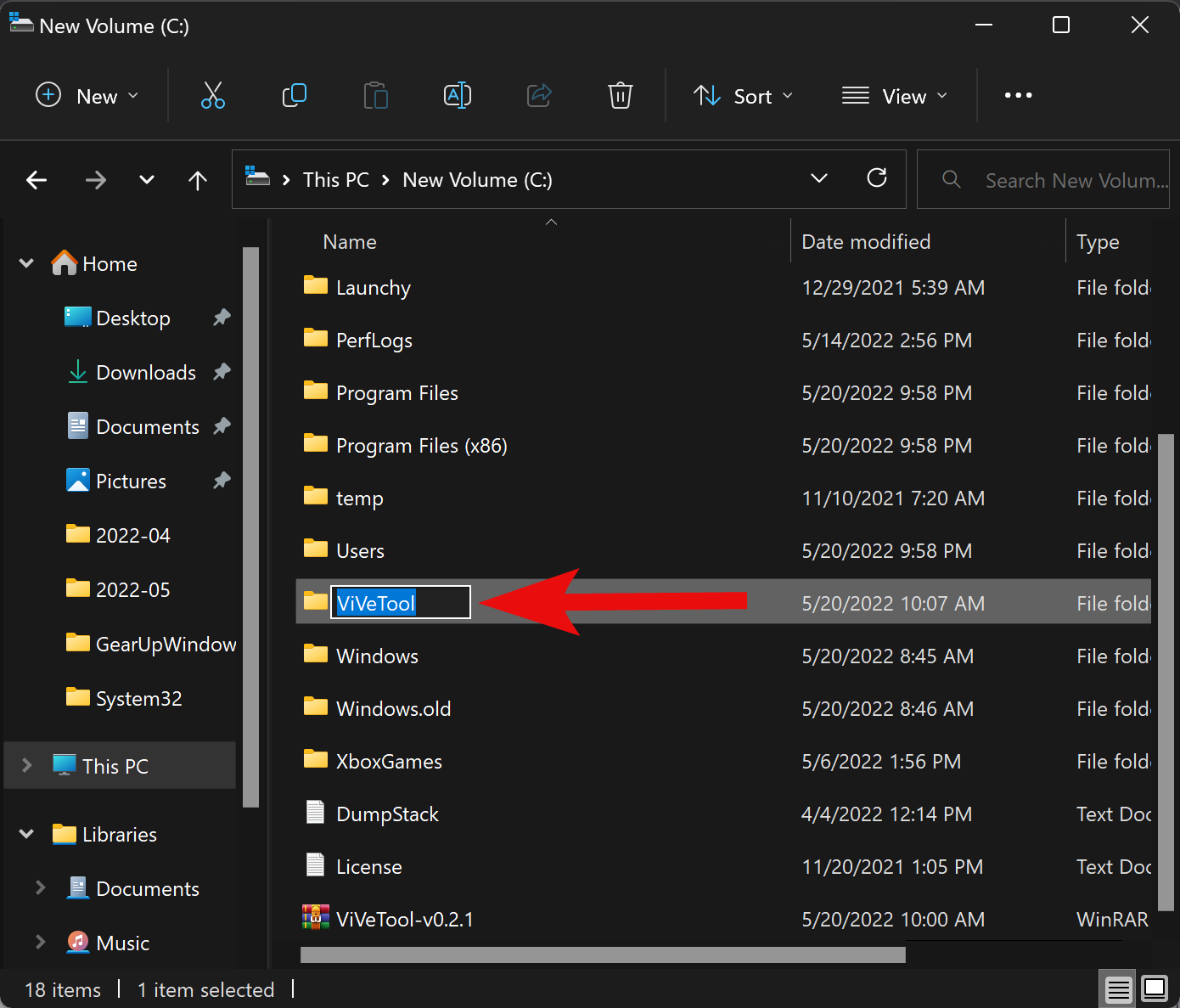
سپس Command Prompt را به صورت Run as administrator باز کنید.
حالا دستور زیر را در آن وارد و Enter کنید:
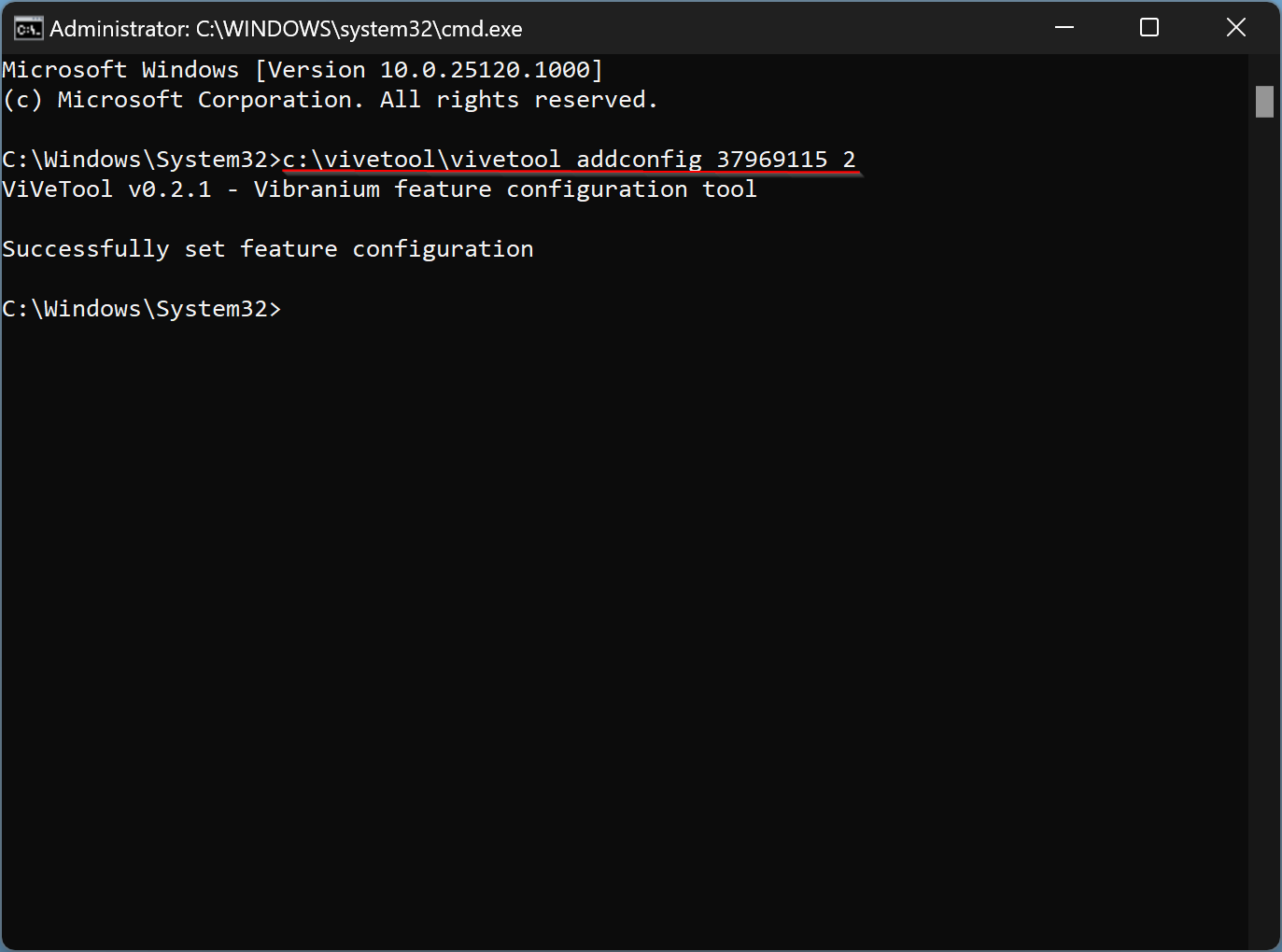
حالا کامپیوتر را ریستارت کنید و پس از بالا آمدن سیستم خواهید دید که گزینه Show search در منوی کلیک راست ظاهر شده است.

در این مقاله در مورد نمایش و پنهان کردن ویجت سرچ دسکتاپ در ویندوز 11 شما را راهنمایی می کنیم.
چگونه کادر سرچ دسکتاپ را در ویندوز 11 فعال کنیم؟
برای فعال کردن desktop search در ویندوز 11، در یک فضای خالی در دسکتاپ ویندوز11 کلیک راست کرده و گزینه Show more options را انتخاب کنید.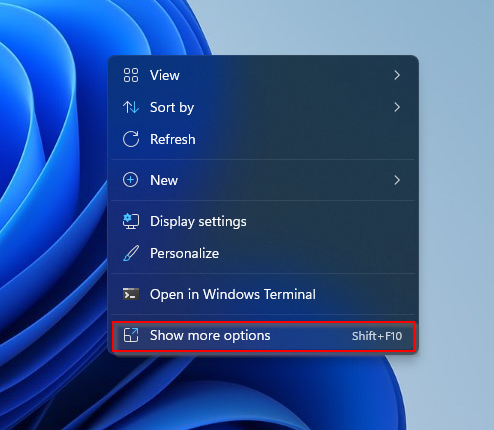
سپس مانند تصویر زیر گزینه Show search را بزنید.
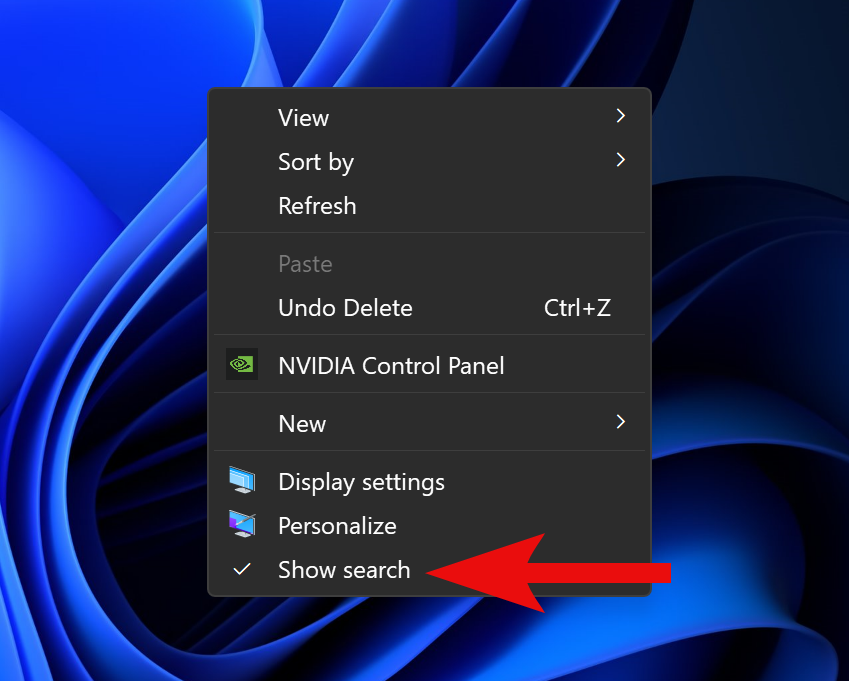
بدیهی است که برای غیرفعال کردن Desktop Search در ویندوز 11 گزینه Show search را باید غیرفعال کنید.
اگر گزینه Show search را در منوی کلیک راست دسکتاپ ویندوز 11 پیدا نکردید و وجود نداشت، با ترفندی می توانید این گزین هرا به منوها اضافه کنید.
میتوانید از ViVeTool استفاده کنید که عملکرد «Show search» را در دستگاه ویندوز 11 شما بازمیگرداند. پیش از ادامه کار، حتما از ویندوز یک Restore point تهیه کنید.
ViVeTool را از سایت GitHub دانلود کنید.
سپس محتویات آن را Extract کنید.
حالا به درایو C بروید و یک فولدر با نام ViVeTool ایجاد کرده و همه محتویات Extract شده را در این فولدر کپی کنید.
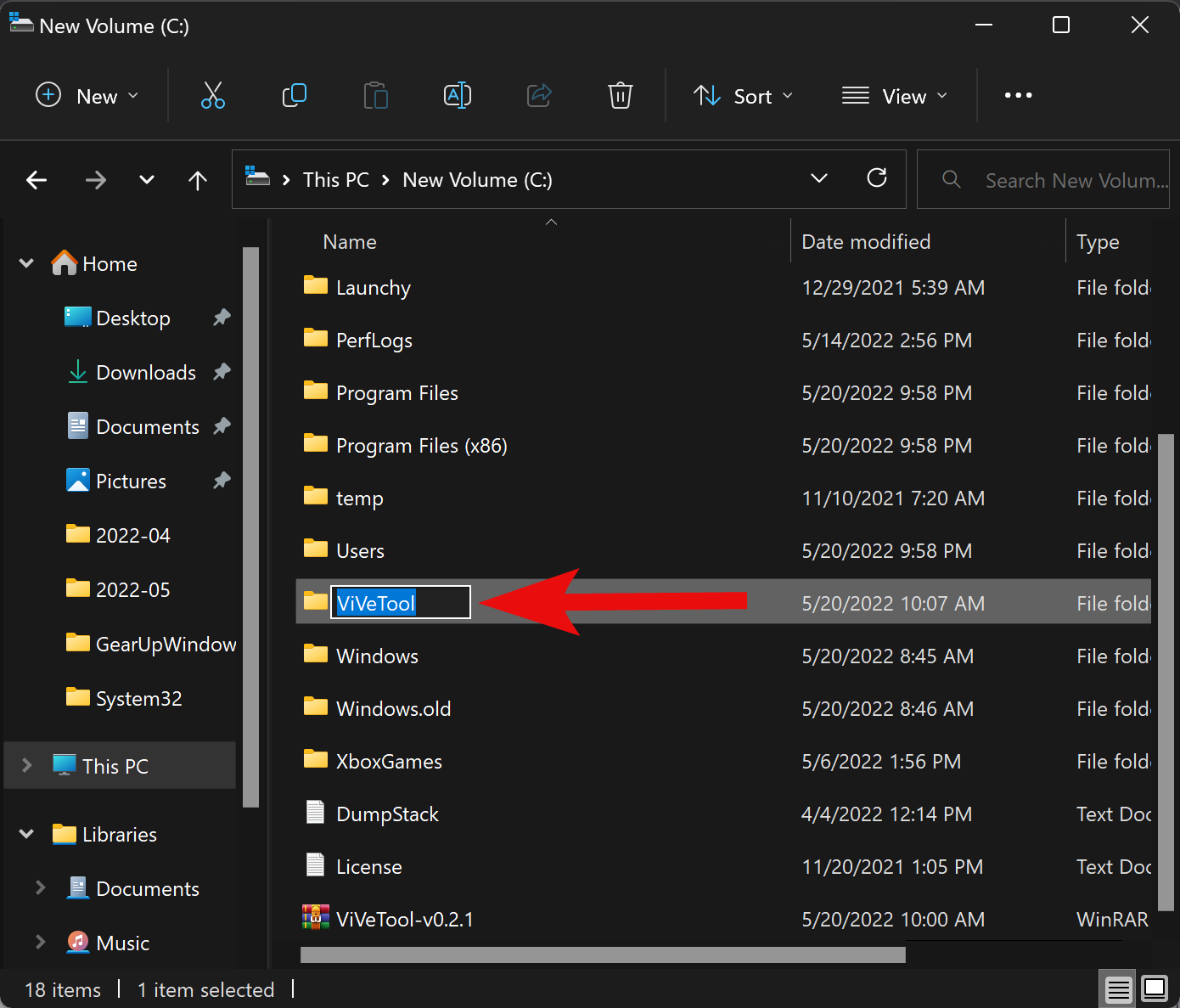
سپس Command Prompt را به صورت Run as administrator باز کنید.
حالا دستور زیر را در آن وارد و Enter کنید:
c:\vivetool\vivetool addconfig 37969115 2
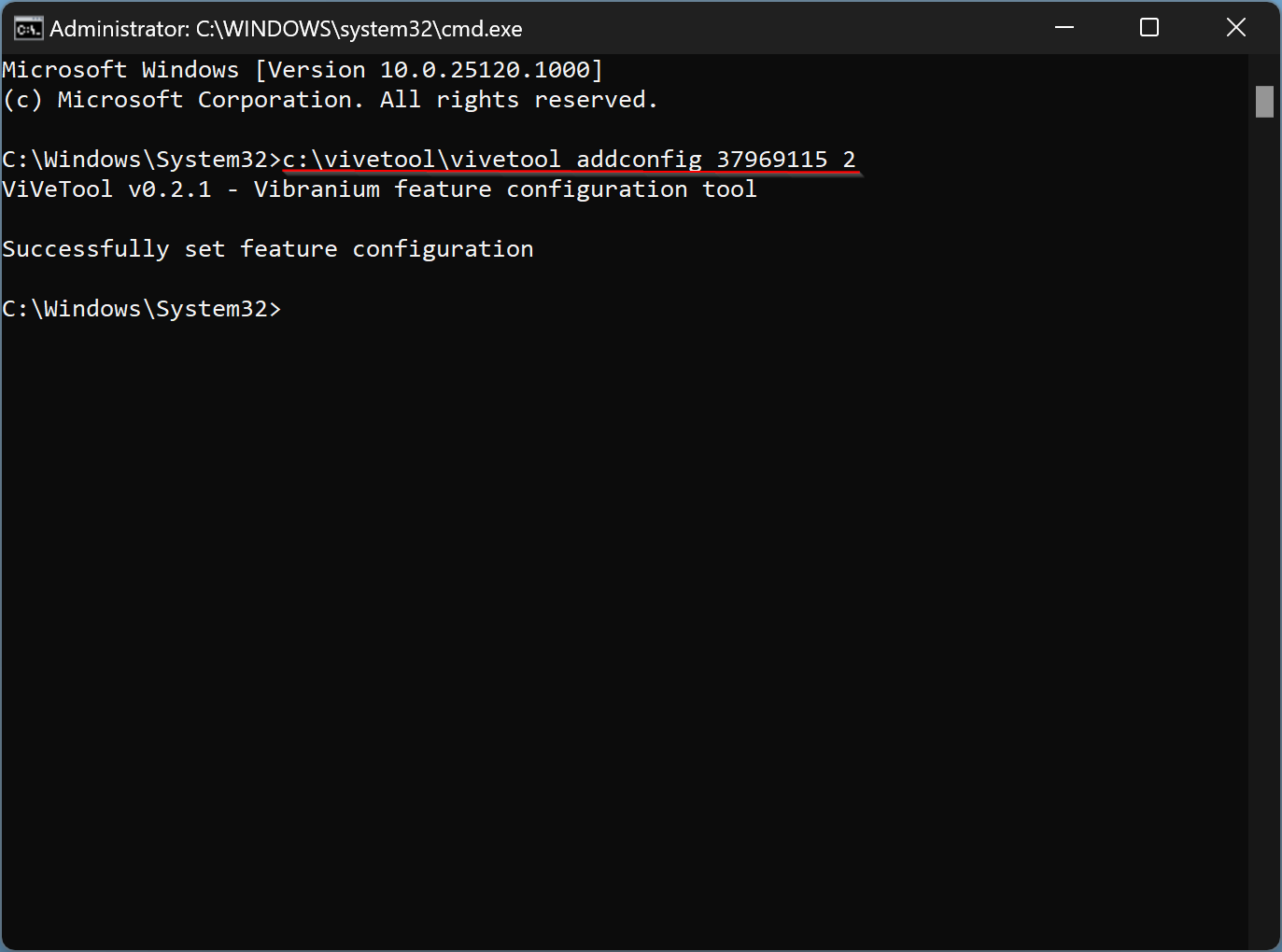
حالا کامپیوتر را ریستارت کنید و پس از بالا آمدن سیستم خواهید دید که گزینه Show search در منوی کلیک راست ظاهر شده است.





نمایش دیدگاه ها (0 دیدگاه)
دیدگاه خود را ثبت کنید: